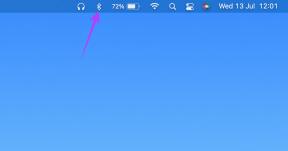Як запланувати текстові повідомлення на Android та iOS
Різне / / November 29, 2021
Ви знаєте, що кажуть: час — це все, навіть якщо мова йде про текстове повідомлення. Зрештою, останнє, що ви хочете, — це відправити пізно вночі повідомлення своєму начальнику, боячись забути його завтра. Що ж, ви можете вберегти себе від неприємностей, запланувавши повідомлення.

Незалежно від того, чи є у вас Android чи iPhone, ви можете надсилати відкладені текстові повідомлення та забути про них. У цьому дописі буде розказано, як це зробити запланувати повідомлення на iPhone, Samsung та інших пристроях Android. Отже, почнемо.
Також на Guiding Tech
Як запланувати текстові повідомлення на Android
Якщо ви користуєтеся Android, імовірно, ви матимете Google Messages як програму для обміну повідомленнями за замовчуванням на вашому телефоні. І якщо це так, ось як ви можете запланувати текстове повідомлення за допомогою програми Google Messages на Android.
Крок 1: Відкрийте програму Повідомлення на телефоні. Використовуйте кнопку «Почати чат», щоб створити нову бесіду або відкрити наявну, щоб ввести повідомлення.

Крок 2: Тепер натисніть і утримуйте кнопку «Надіслати», доки не з’явиться вікно «Запланувати відправку». Виберіть один із доступних часів, щоб надіслати повідомлення.
Примітка: Якщо натискання й утримування кнопки надсилання не відкриває вікно розкладу надсилання, спробуйте спочатку оновити додаток Повідомлення з Google PlayStore.


Крім того, ви можете використовувати засіб вибору дати та часу, щоб встановити запланований час для повідомлення.


Крок 3: Після завершення на кнопці Надіслати з’явиться невеликий годинник, який вказує, що це заплановане повідомлення. Натисніть кнопку Надіслати, і повідомлення буде заплановано.


Після надсилання повідомлення буде мати значок годинника. Ви можете використовувати це для внесення будь-яких змін до запланованого повідомлення. Наприклад, ви можете оновити текст повідомлення або змінити його розклад, вибравши параметр Оновити повідомлення.
Крім того, ви також можете негайно надіслати повідомлення або видалити його зовсім.

Це все, що потрібно для планування повідомлень у Програма «Повідомлення». на Android. Зауважте, що ваш телефон має бути підключений до Інтернету, щоб текстове планування працювало.
Як запланувати текстові повідомлення на Samsung
Якщо у вас телефон Samsung, він постачається в комплекті Програма Samsung Messages попередньо встановлено замість Google Messages. На щастя, вам не доведеться перемикатися, оскільки Samsung Messages може планувати повідомлення протягом досить тривалого часу. Ось як це працює.
Крок 1: Відкрийте програму Samsung Messages на телефоні. Торкніться кнопки створення повідомлення або відкрийте будь-яку наявну бесіду.

Крок 2: Торкніться значка + ліворуч від текстового поля та виберіть опцію Запланувати повідомлення.


Крок 3: Введіть бажаний час і дату, а потім натисніть Готово. Тепер введіть повідомлення в текстове поле, перш ніж натиснути кнопку Надіслати.


Це воно. Ваше повідомлення заплановано. Як і в Google Messages, якщо ви хочете внести будь-які зміни в повідомлення до його відправлення, торкніться повідомлення та виберіть із доступних варіантів, щоб надіслати його прямо зараз, видаліть або відредагуйте повідомлення.
Також на Guiding Tech
Як запланувати текстові повідомлення на iPhone
Хоча планування повідомлень на iPhone не таке пряме, як на Android, це все одно можливо. Програма обміну повідомленнями за замовчуванням iPhone не має функції планування текстових повідомлень, але ви можете скористатися нею Додаток для ярликів на вашому iPhone щоб надіслати відкладений текст з вашого iPhone. Ось як це зробити.
Крок 1: Запустіть програму Ярлики на своєму iPhone. Хоча додаток Ярлик попередньо встановлено на пристроях з iOS 13 або новішої версії. Якщо на вашому пристрої встановлено попередню версію, вам доведеться завантажити програму «Ярлики» з App Store.
Завантажити ярлики
Крок 2: Перейдіть на вкладку Автоматизація та натисніть кнопку Створити персональну автоматизацію. Далі виберіть опцію «Час доби» на наступному екрані та виберіть бажаний час для надсилання повідомлення.
Крок 3: У розділі Повторювати виберіть опцію Щомісяця та виберіть дату, на яку потрібно надіслати повідомлення. Потім натисніть «Далі» у верхньому правому куті.
Крок 4: На наступному екрані торкніться кнопки «Додати дію» та торкніться опції «Програми» у меню, що з’явиться.

Крок 5: Прокрутіть вниз, щоб знайти програму Повідомлення та торкніться її. Тут торкніться опції Надіслати повідомлення.
Крок 6: Тепер відредагуйте поля «Повідомлення» та «Одержувач», перш ніж натиснути «Далі». Перегляньте деталі повідомлення та натисніть Готово.
Пізніше ви зможете редагувати деталі повідомлень, торкнувшись їх.
Після цього iPhone надішле повідомлення в запланований час. Однак одне велике застереження цього методу полягає в тому, що це автоматизація. Отже, повідомлення буде надсилатися особі у вибрану дату щомісяця.
Таким чином, не забудьте видалити автоматизацію після надсилання повідомлення. Щоб видалити автоматику, проведіть пальцем справа наліво по автоматизації.
Крім того, метод, здається, працює бездоганно під час надсилання запланованих повідомлень з вашого iPhone.
Також на Guiding Tech
Щоразу вчасно
Як ми щойно побачили, майже всі телефони сьогодні так чи інакше підтримують відкладені повідомлення. Крім згаданих вище методів, багато присвячених сторонні програми як «Зроби це пізніше», Pulse SMS, Textra тощо, стверджують, що виконують роботу ефективно. За допомогою цих програм ви також отримуєте деякі додаткові переваги, такі як планування електронних листів, твітів, фальшивих телефонних дзвінків тощо.